リアル友達に知られないようにFacebookページを作る方法
※本ページはプロモーションが含まれています
ブログのブランディングや広報のためにFacebook使ってますか?
僕は使っていませんでした。リアル友達にブログをやっていることを教えてないし、知られると面倒なので。
ですが、イベントやセミナーに行った時に知り合う人達から聞かれるのはFacebookアカウントばかり。Facebookの拡散力も捨てがたい。
実はFacebookは現在(2014年10月)デフォルトで自分自身のアカウントとページのアカウントは紐付けられておらず、設定をしたり、自分自身のアカウントで「いいね!」をしない限りFacebook内で繋がることは無いようだ。
自分自身の基本アカウントの他にページ管理用のアカウントが貰え、管理用のアカウントで活動することもできるので、まだページを作成していない人は作成をオススメします。
ページ作成途中に自分自身のアカウントでページに「いいね!」を押すように催促されるので、そこで「いいね!」を押さないように気をつけながらページを作成する方法を紹介します(FacebookのUIはしょっちゅう変更されるのでこれから紹介する方法は古い場合があります。2014年10月現在の方法です。)。
こちらの記事も要チェック!
- Facebook Horizon ベータ版の登録してはじめる手順
- Oculus Quest 2でFacebookアカウント連携とプライバシー設定を変更する方法
- Facebookのメッセンジャーアプリが落ちて開かなくなった場合の対処法
- Facebookで自分の個人情報が漏れているか確認する方法
Facebookページの作成
Facebookにログイン後画面右上の「▼」をクリックし「ページを作成」をクリック。
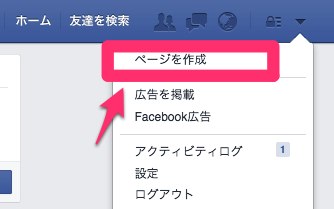
「ブランドまたは製品」をクリックし、「カテゴリを選択」を「ウェブサイト」に。「ブランドまたは製品名に」ブログの名前を追加し「スタート」をクリック。Facebookページに「いいね!」が200以上付いたら変えられないので要注意。
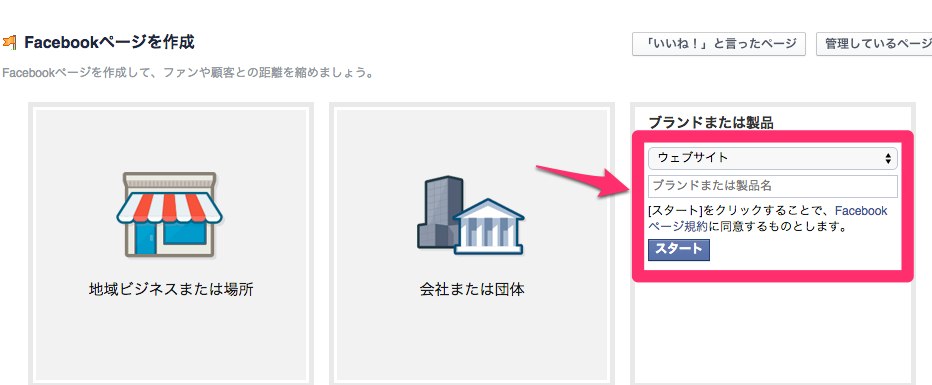
ブログの説明とブログのURL、Facebook上のURL(一度決めたら変えられない。僕はドメインにした)「”ブログ名”は、この企業、プロダクト、ブランドですか?」「公式ページですか?」の両方に「はい」を選択し、「情報を保存」をクリック。
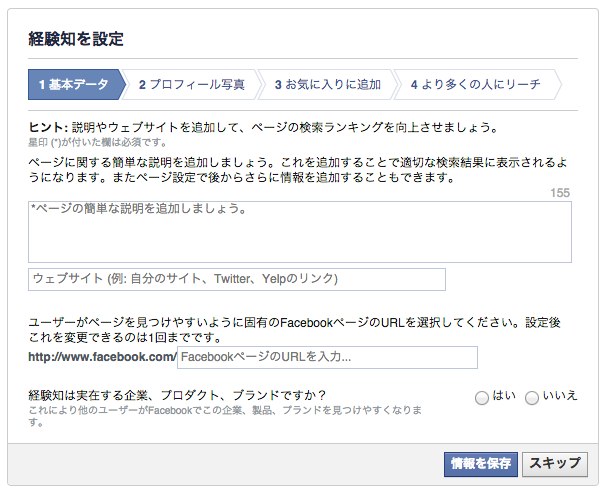
以下スクショ撮り忘れにつき文字で説明…。
次の画面でプロフィール写真を設定。
お気に入り追加して簡単にアクセスするには「お気に入りに追加」をクリックし「次へ」をクリック。
次に広告の設定だが、使わないので、「スキップ」をクリック。
その後実際にページに移動。画面全体が薄くなり、各ボタンの使い方の説明が始まるので指示通りに進めるが、ここで「いいね!」を要求されるが、押さなければ自分自身のタイムラインに投稿されることはないので押さずに続ければOK。
以上でページ作成完了。
おわりに
もっと早くページを作成してイベント、セミナーで伝えられればよかったです。
よろしければこのブログに「いいね!」をお願いします!
続きの記事 → Facebookの「いいね!」と「シェア」の違い分かりますか?
知らなきゃ危険な仕組み
- Facebookでメッセージが届かない、来ない場合に確認してもらいたいこと
- Facebookから「ワンクリックでFacebookに再ログインできます」という怪しいメールが来たときの対処法
- Facebookで送信したメッセージは取り消し不可能!取り消せるという誤情報に要注意!
- FacebookページやWEBサイトを「いいね!」した時に友達に知られないようにする方法
- Facebookで画面が真っ白になってログアウトできない場合の対処法
- 今読んだ記事 → リアル友達に知られないようにFacebookページを作る方法
- Facebookの「いいね!」と「シェア」の違い分かりますか?
- Facebookページの権限、管理者を他の人に移行する方法
- iPhoneのFacebookアプリが落ちる時に試してほしい1つのこと


 サーバー構築からブログ運営・マネタイズまで 1人で完結しているオールインワンブロガー。経験したり学んだ事を発信し続けていたらブログで生活できるようになりました。自分の能力(ちから)で生きていくを信念に、ストレス無く自分の人生を楽しむことをに全力を注いでいます。
サーバー構築からブログ運営・マネタイズまで 1人で完結しているオールインワンブロガー。経験したり学んだ事を発信し続けていたらブログで生活できるようになりました。自分の能力(ちから)で生きていくを信念に、ストレス無く自分の人生を楽しむことをに全力を注いでいます。
 男も脱毛しないと恥ずかしい時代到来…!!
男も脱毛しないと恥ずかしい時代到来…!!
 快適な作業環境を求めて!
快適な作業環境を求めて!





